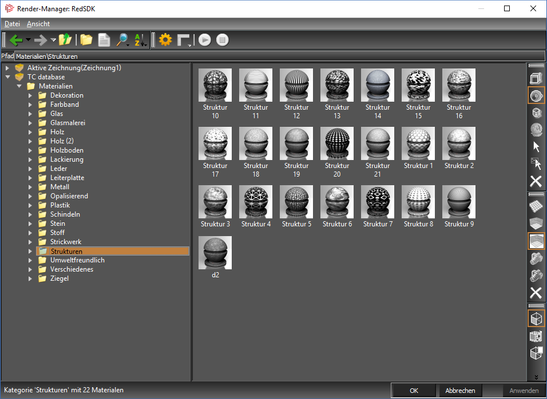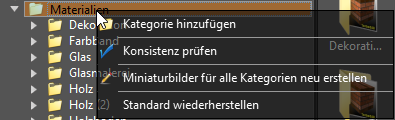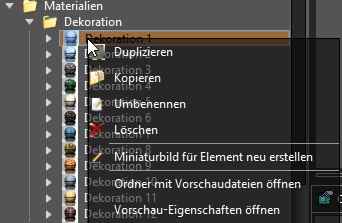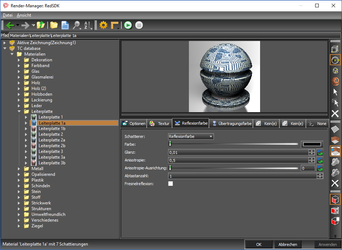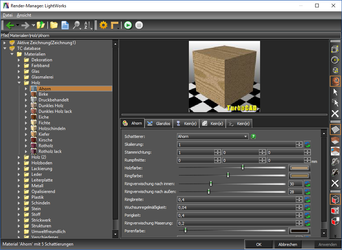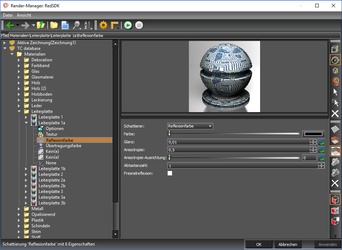Verwalten von Materialien im Render-Manager
Nur von TurboCAD Professional, Platinum und 2D/3D unterstützt
LightWorks-Funktionen sind nur mit dem LightWorks-Plug-In verfügbar.
Menü: Extras, Render-Manager
Der Render-Manager erlaubt die Verwaltung von Materialien, Luminanzen, Umgebungen und Renderstilen in TurboCAD.
Wenn Sie den Render-Manager über den Menübefehl Optionen, Materialien, RedSDK-/LightWorks-Materialien bearbeiten öffnen, wird er standardmäßig in der klassischen Ansicht zur Bearbeitung von Materialien geöffnet.
Wenn Sie im Render-Manager auf eines der Elemente innerhalb der Baumstruktur klicken, bietet sich eine Vielzahl an Funktionen.
Bei Rechtsklick auf den Ordner Materialien sind folgende Funktionen verfügbar:
- Kategorie hinzufügen: Benennen Sie eine Kategorie und fügen Sie sie zur ausgewählten Kategorie hinzu. Dabei wird ein glanzloses Standardmaterial (welches umbenannt und verändert werden kann) erstellt. Eine Kategorie muss mindestens ein Material enthalten.
- Konsistenz prüfen: Prüft die Konsistenz der Materialien in der Kategorie und zeigt das Ergebnis an.
- Miniaturbilder für alle Kategorien neu erstellen: Diese Option baut die Miniaturbilder für alle Materialien in der Kategorie unter Verwendung der zuletzt verwendeten Vorschaueinstellungen neu auf (jedoch nicht die Miniaturbilder in Unterkategorien, falls vorhanden).
- Standard wiederherstellen: Stellt die standardmäßigen Materialien und deren Vorschaubilder wieder her.
Bei Rechtsklick auf eine Kategorie sind folgende Funktionen verfügbar:
- Unterkategorie hinzufügen: Benennen Sie eine Unterkategorie und fügen Sie sie zur ausgewählten Kategorie hinzu. Dabei wird ein glanzloses Standardmaterial (welches umbenannt und verändert werden kann) erstellt. Eine Kategorie muss mindestens ein Material enthalten.
- Kategorie löschen: Löscht die ausgewählte Kategorie und dessen Objekte und alle Unterkategorien. Diese Funktion lässt sich nicht rückgängig machen.
- Neu: Erstellen und benennen Sie ein neues Material. Dabei wird ein glanzloses Standardmaterial (welches umbenannt und verändert werden kann) erstellt.
- Einfügen: Fügt ein in die Zwischenablage kopiertes Material in die Kategorie ein. Dieser Menüpunkt erscheint nur, wenn vorher ein Element kopiert wurde.
- Konsistenz prüfen: Prüft die Konsistenz der Materialien in der Unterkategorie und zeigt das Ergebnis an.
- Miniaturbilder für alle Kategorien neu erstellen: Diese Option baut die Miniaturbilder für alle Materialien in der Kategorie unter Verwendung der zuletzt verwendeten Vorschaueinstellungen neu auf.
Bei Rechtsklick auf ein Material sind folgende Funktionen verfügbar:
- Duplizieren: Fügt eine Kopie des ausgewählten Materials in die Kategorie ein. Sie werden zur Eingabe eines neuen Namens aufgefordert.
- Kopieren: Kopiert das ausgewählte Material in die Zwischenablage, sodass es in eine andere Kategorie eingefügt werden kann. Verwenden Sie den Befehl Einfügen, um das Material in eine beliebige Kategorie außerhalb der aktuellen Kategorie einzufügen.
- Umbenennen: Über diese Option lässt sich ein ausgewähltes Material umbenennen.
- Löschen: Löscht das ausgewählte Material.
- Miniaturbild für Element neu erstellen: Diese Option baut das Miniaturbild für das ausgewählte Material unter Verwendung der zuletzt verwendeten Vorschaueinstellungen neu auf.
- Ordner mit Vorschaudateien öffnen: Öffnet den Ordner, in dem die Vorschaudateien abgelegt sind.
- Vorschau-Eigenschaften öffnen: Öffnet die Eigenschaften der Vorschaudatei für das ausgewählte Material.
Ein Klick auf das Material öffnet die Materialoptionen als Registerkarten. Die Optionen für RedSDK- und LightWorks-Materialien unterscheiden sich und werden jeweils unter Bearbeiten von RedSDK-Materialien bzw. Bearbeiten von LightWorks-Materialien beschrieben.
In dieser Ansicht können Sie das Material entweder über die einzelnen Registerkarten bearbeiten oder durch Erweiterung der Liste und Auswahl einer Option.
Das Aufrufen des Render-Managers über Objekteigenschaften und Materialpalette wird unter RedSDK-Materialien bzw. LightWorks-Materialien beschrieben. Weitere Informationen über die verschiedenen Ansichten und Einstellungsmöglichkeiten des Render-Managers finden Sie unter Render-Manager.